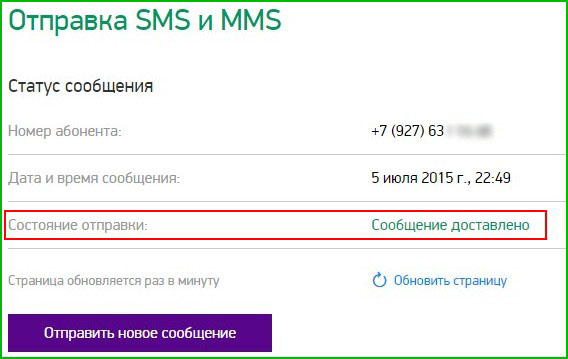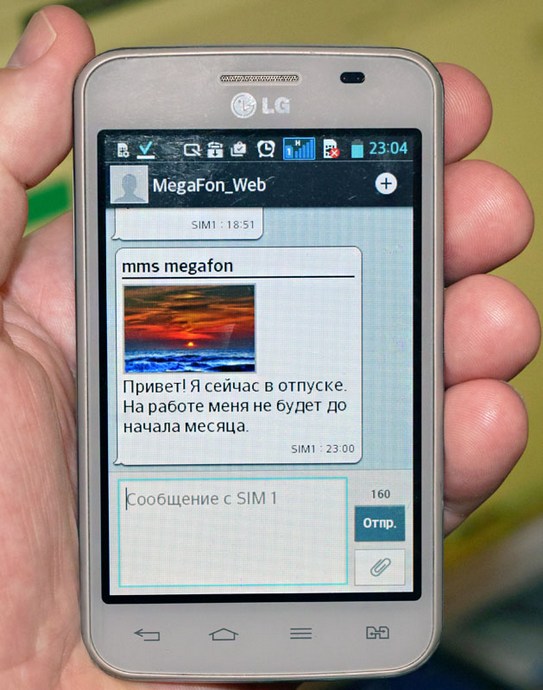Здравствуйте админ! Совсем недавно столкнулся с пустяковой, на первый взгляд задачей, срочно понадобилось отправить СМС с компьютера на телефон, к СМС-ке нужно было приложить пару фотографий. В поисках нужного сервиса перерыл весь интернет и везде что-то требуют взамен, где номер моего сотового телефона, а где адрес электронной почты и самое интересное, если предоставить им номер своего сотового телефона, то уже мне начинают приходить СМС с просьбой что-то оплатить!?
Неужели всё так сложно и совсем не существует простого ресурса, где можно было бы отправить СМС с компьютера на телефон бесплатно не оставляя никаких своих данных?
Как отправить СМС с компьютера на телефон бесплатно
Привет друзья! Выход из данной ситуации очень простой. На официальном сайте каждого сотового оператора есть специальная услуга по отправке бесплатных СМС и ММС сообщений и если вам часто приходиться отсылать СМС-ки с обычного компьютера или ноутбука на чей-то телефон, то вы запросто можете воспользоваться этой услугой. Отправлять вы можете не только текстовые сообщения, но и изображения. Как происходит отправка сообщения. Например, я хочу отправить своему знакомому сообщение, если его оператор сотовой связи Мегафон, значит я перехожу на страничку сайта Мегафон и отправляю ему СМС, в конце статьи приведён подробный пример.
Ссылки на странички с подобными услугами самых известных операторов России:
МТС
https://sendsms.ssl.mts.ru
Билайн
https://moskva.beeline.ru/customers/products/mobile/services/details/otpravka-sms/
Мегафон
http://moscow.megafon.ru/help/info/message/
К примеру, отправим СМС через услугу провайдера сотовой связи Мегафон
Переходим по ссылке
http://moscow.megafon.ru/help/info/message/
Вводим номер телефона, на который хотим отправить СМС (только Мегафон).
Пишем текст сообщения (доступно 150 символов).
Если хотим прикрепить фотографию, нажимаем кнопку Прикрепить файл
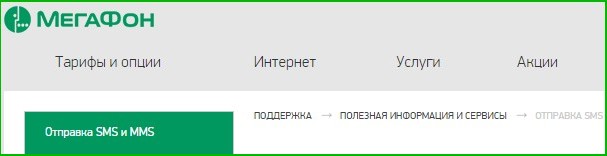
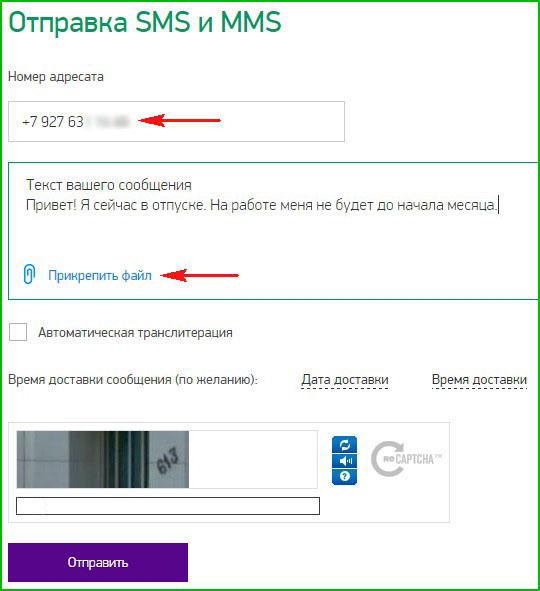
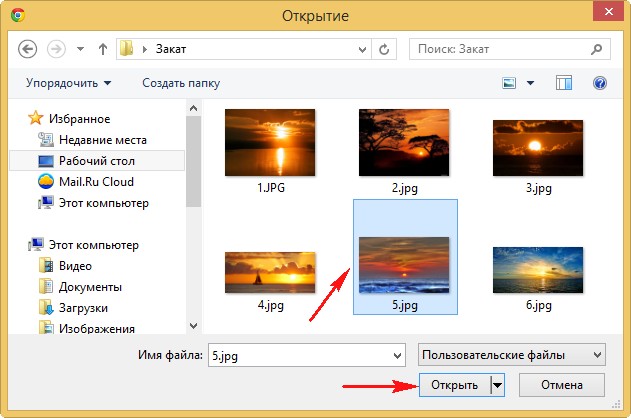
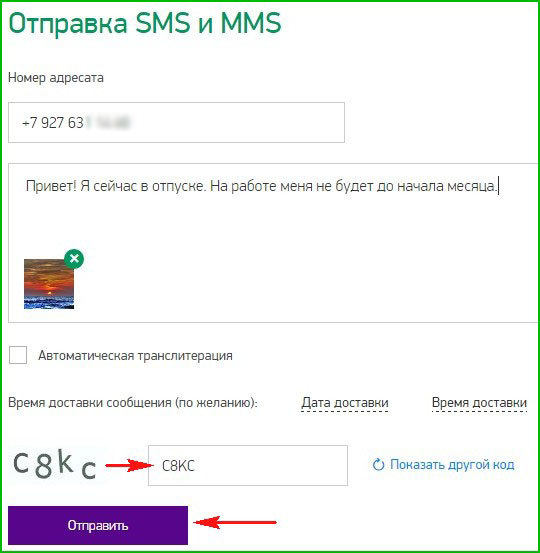
СМС доставлено по назначению!